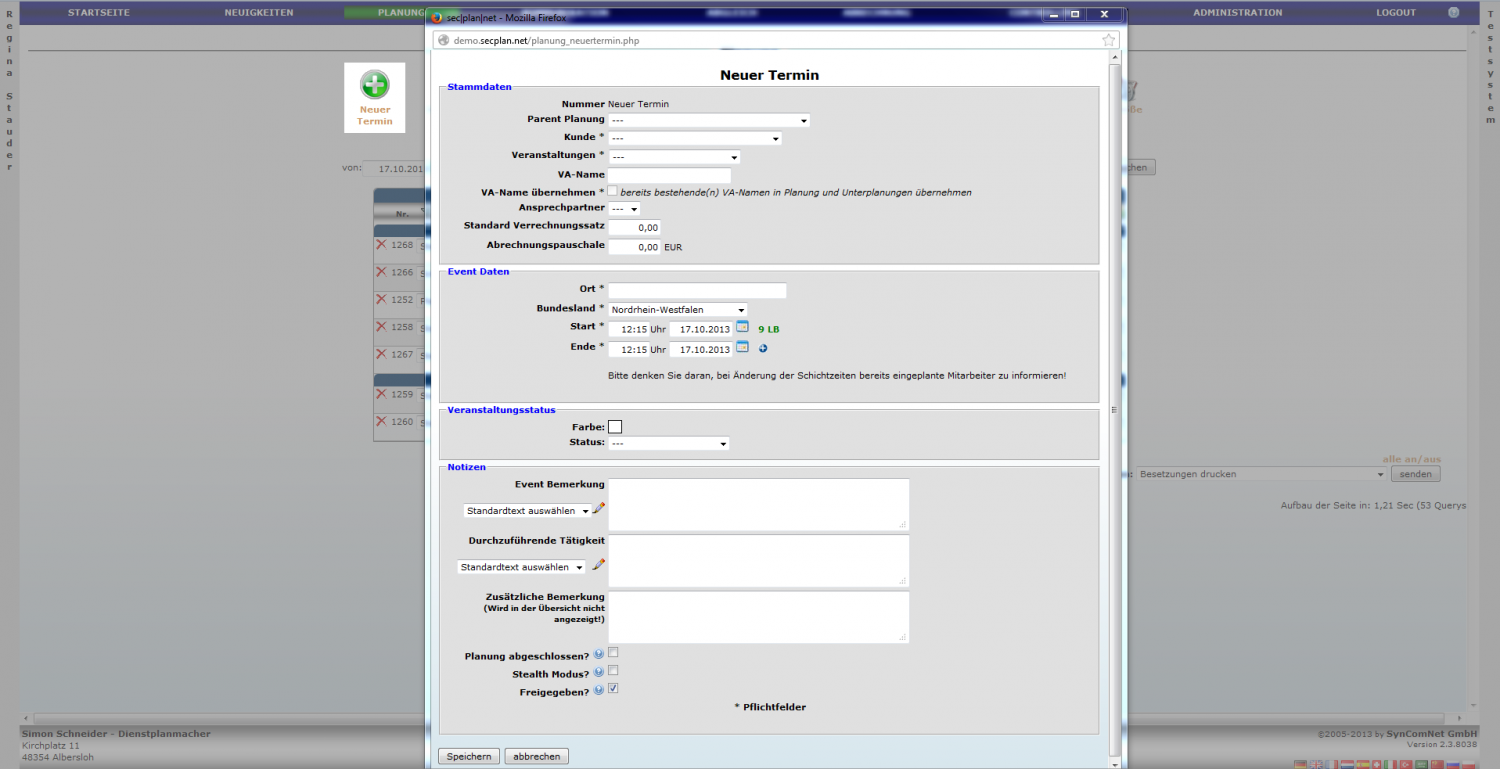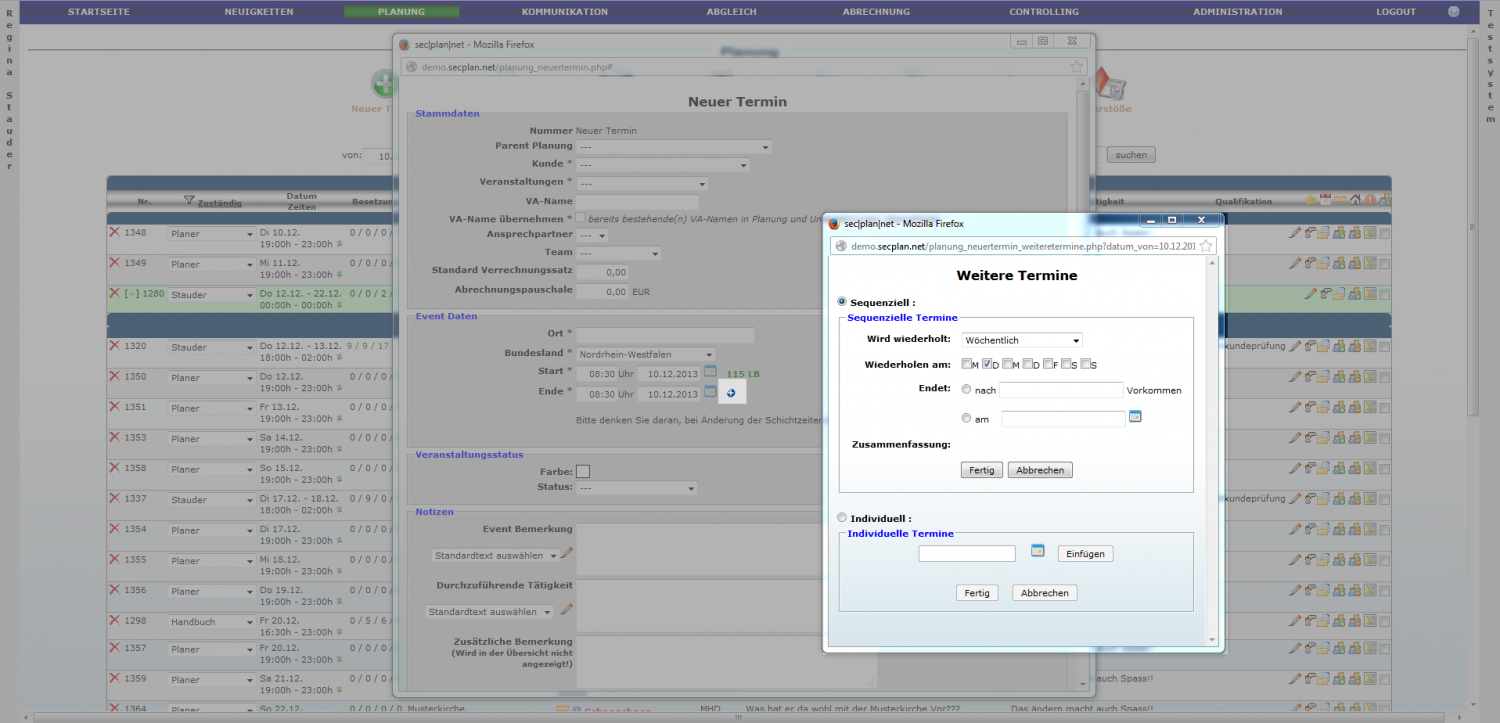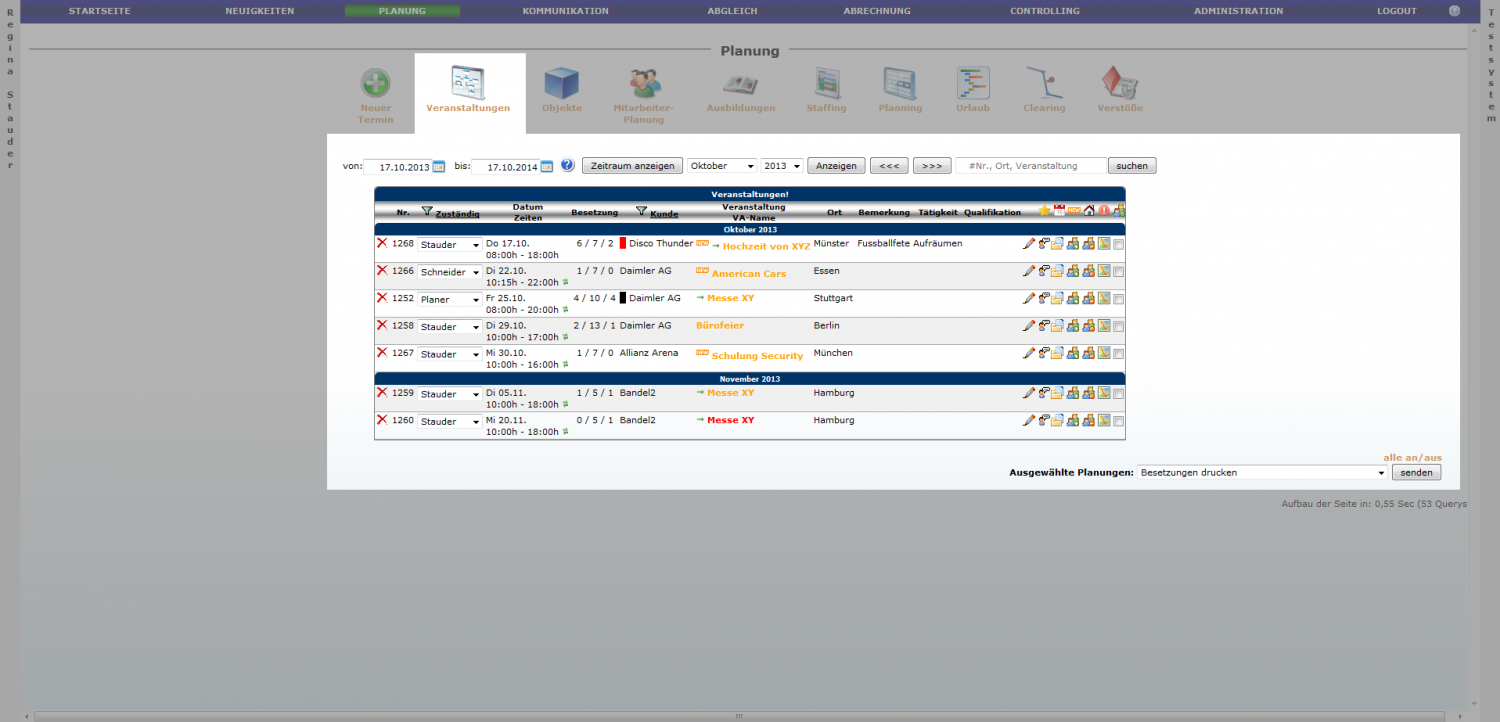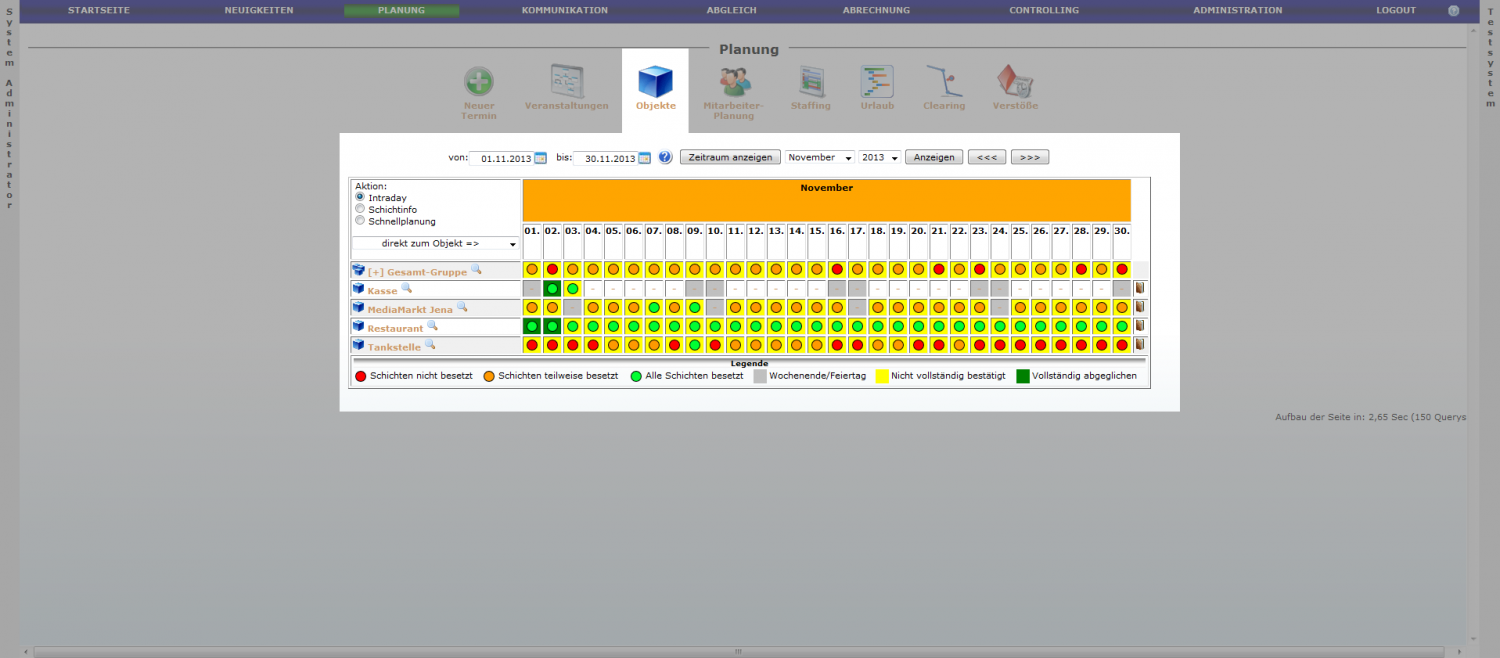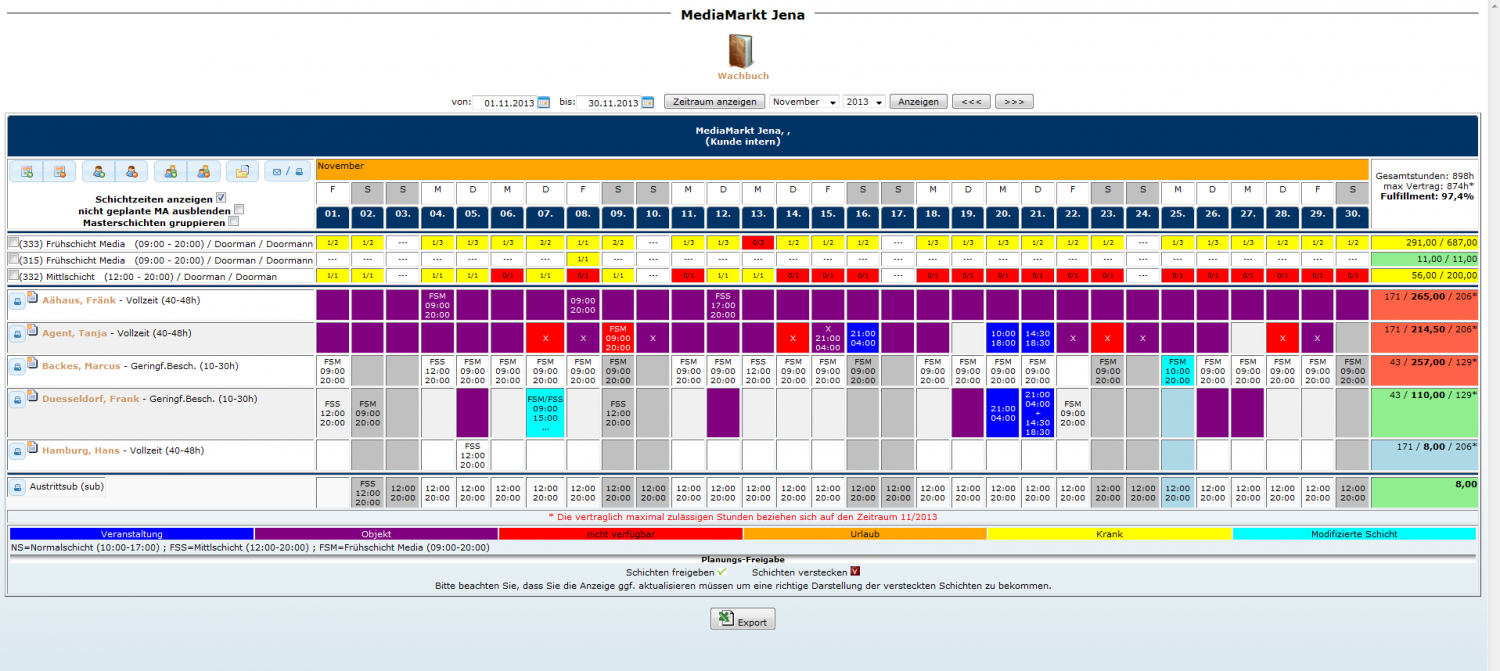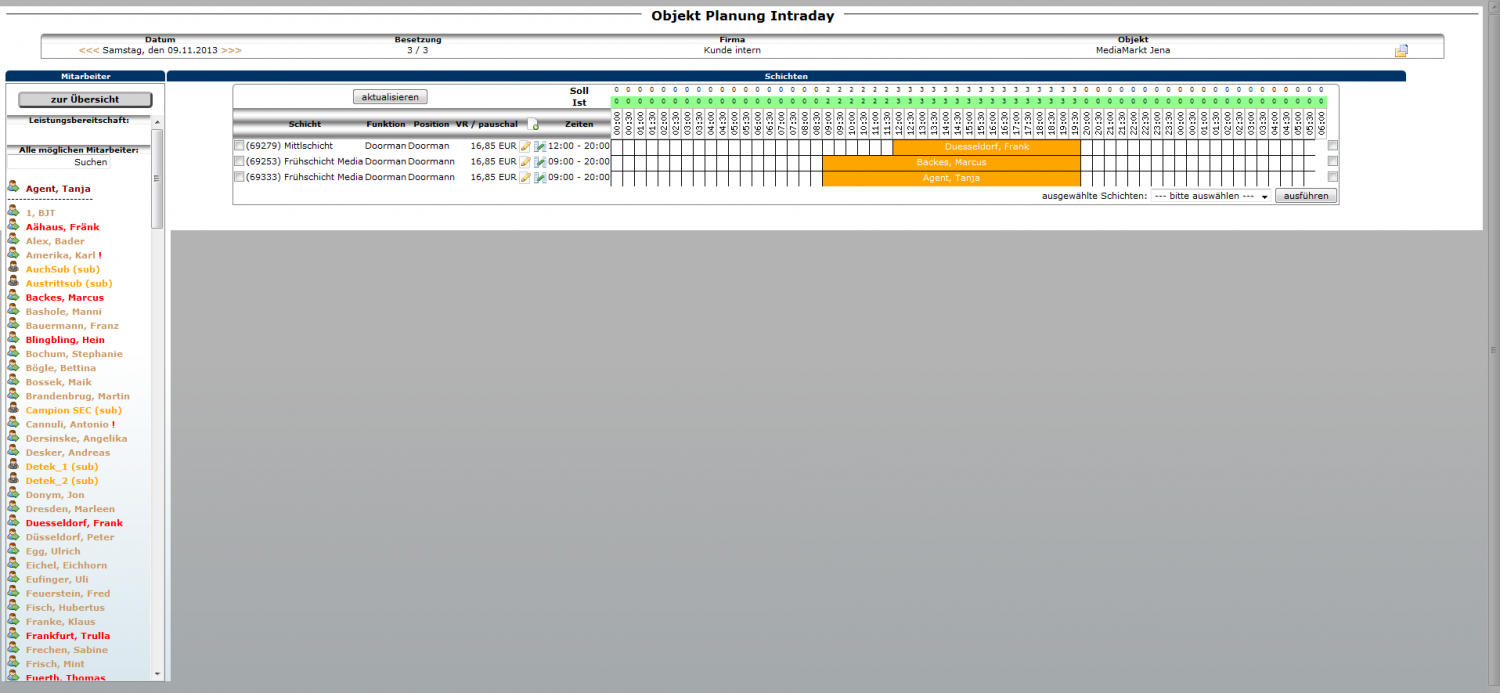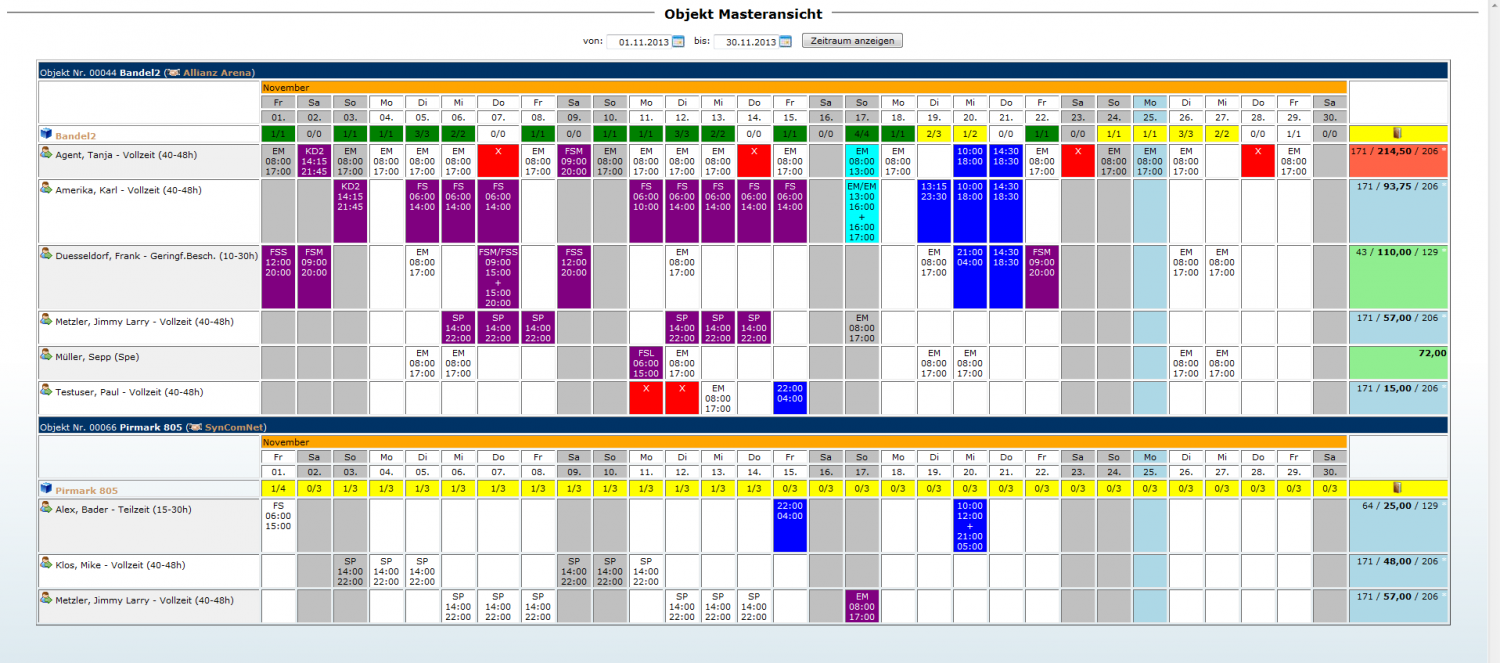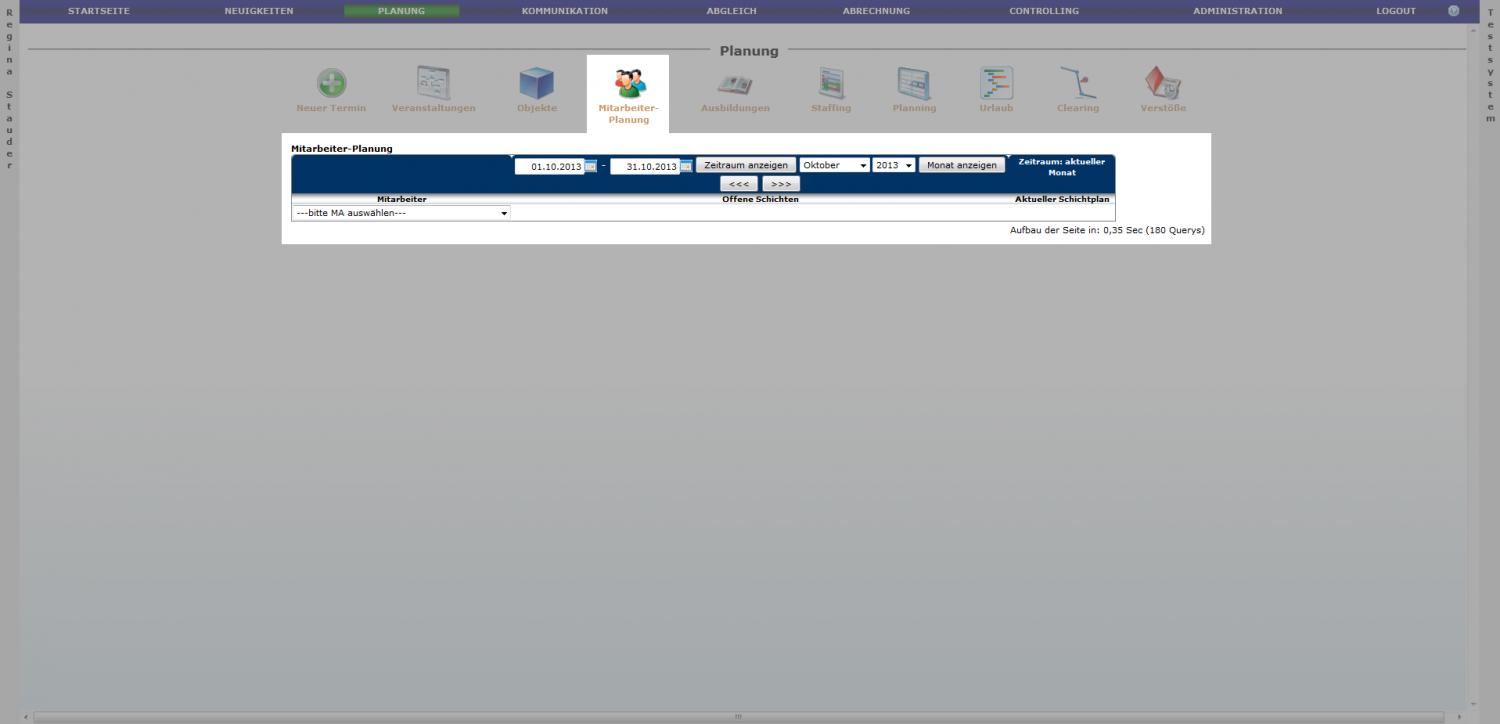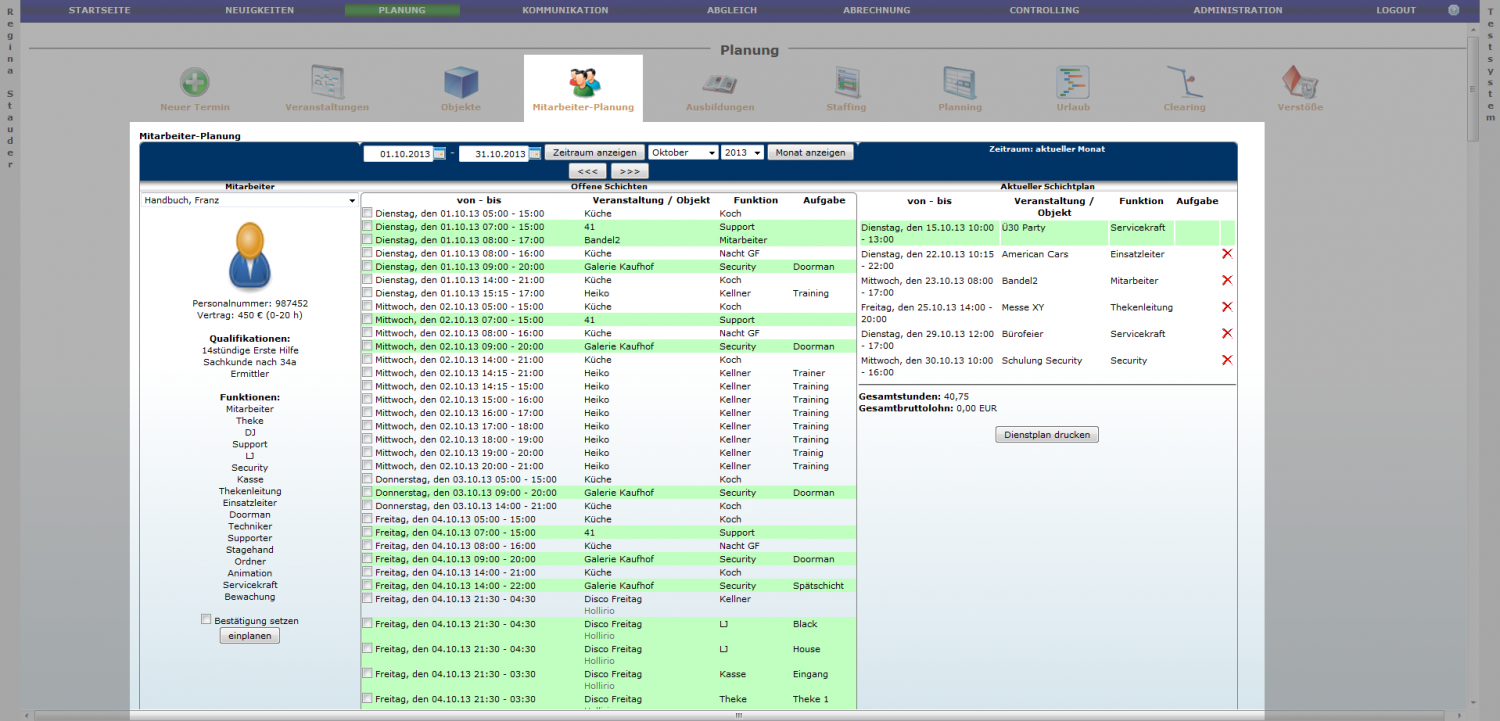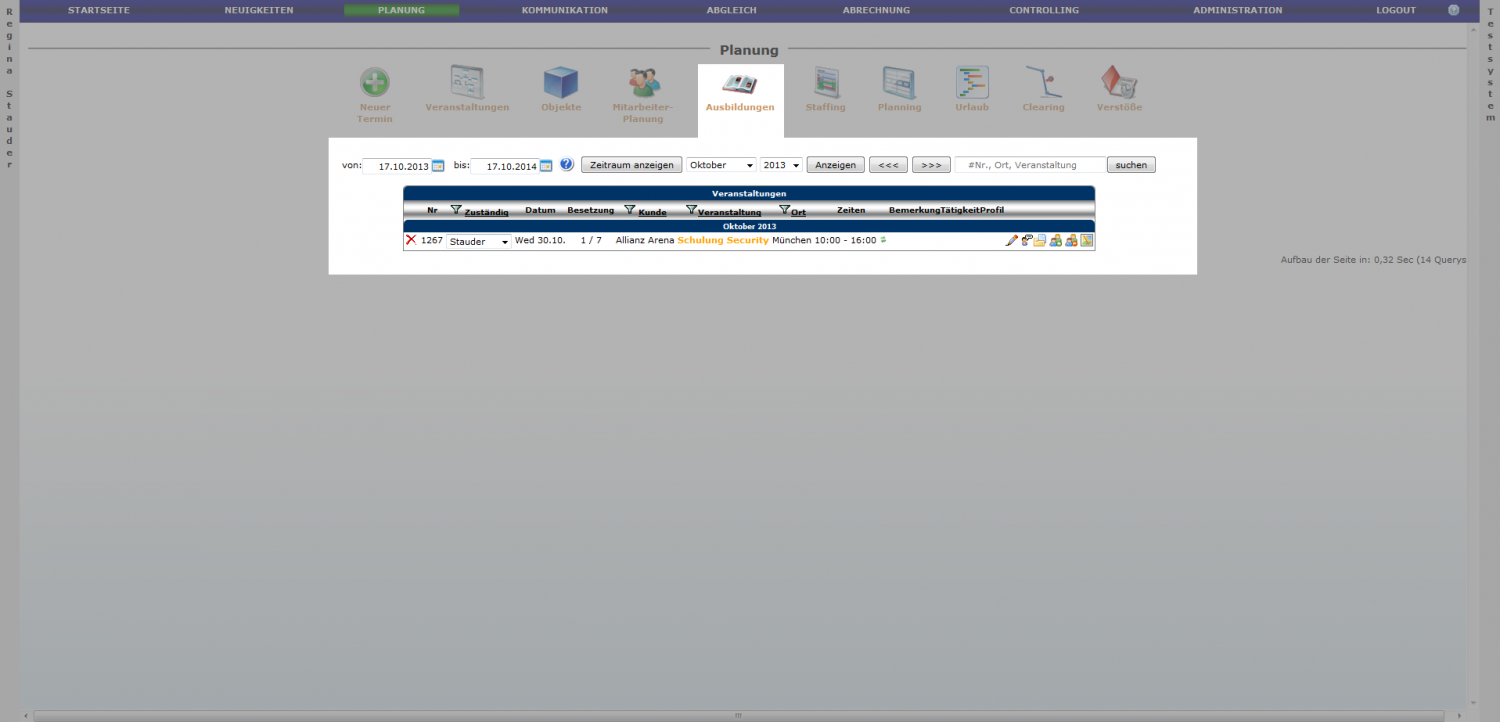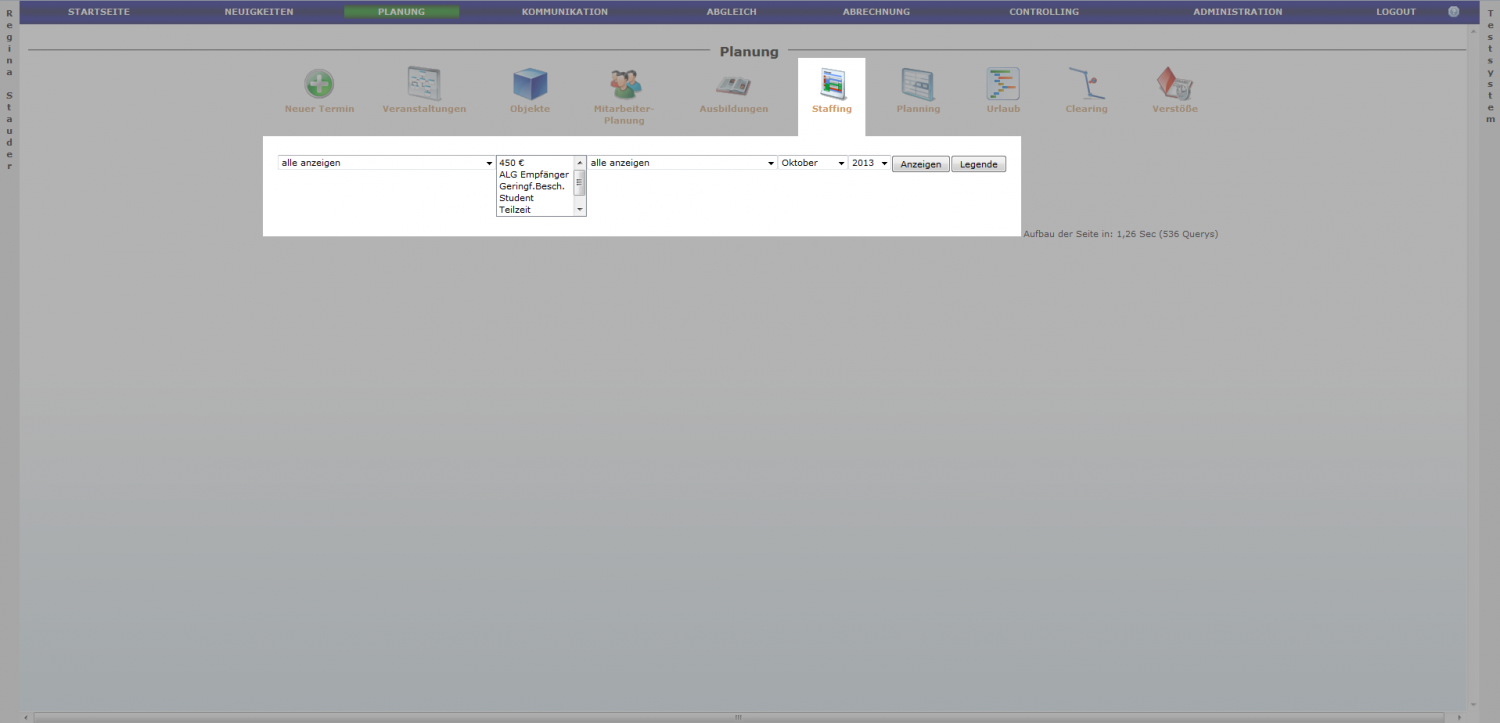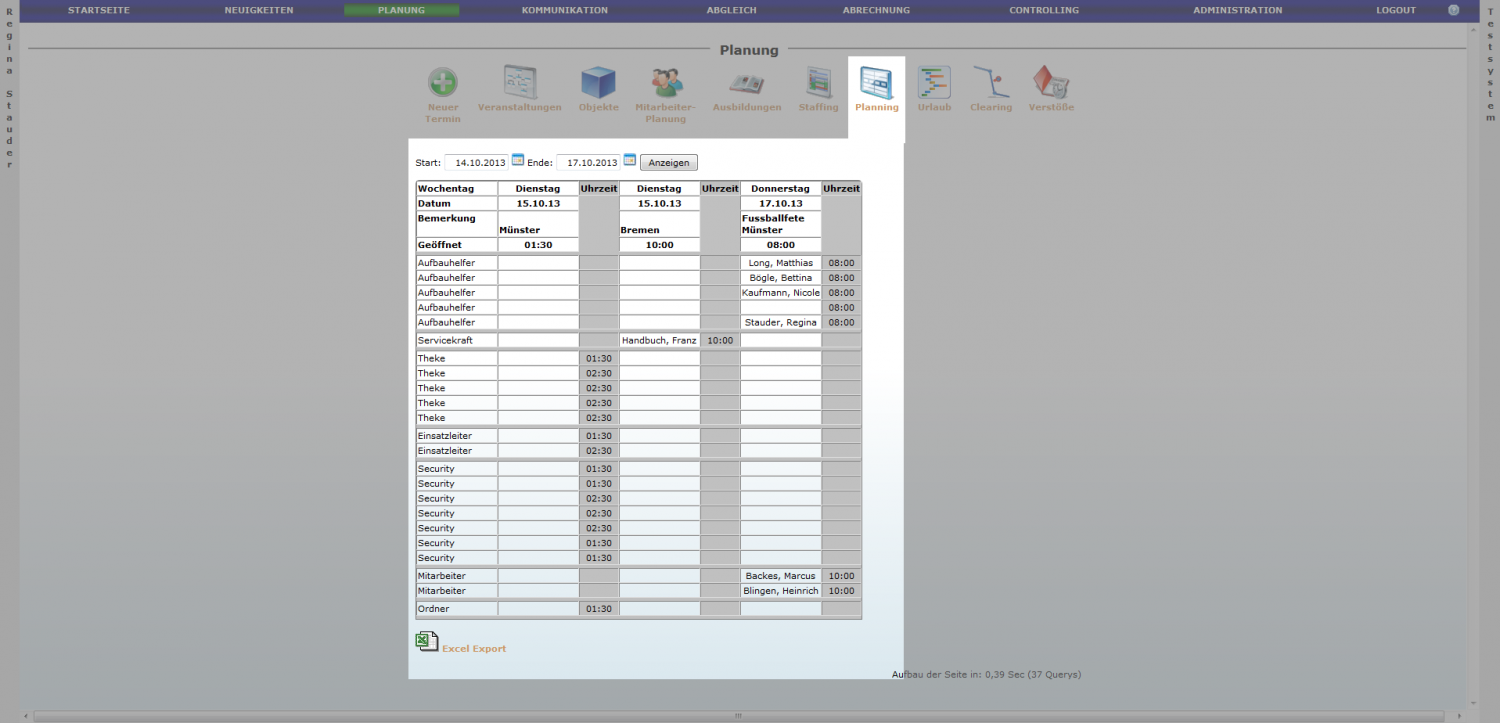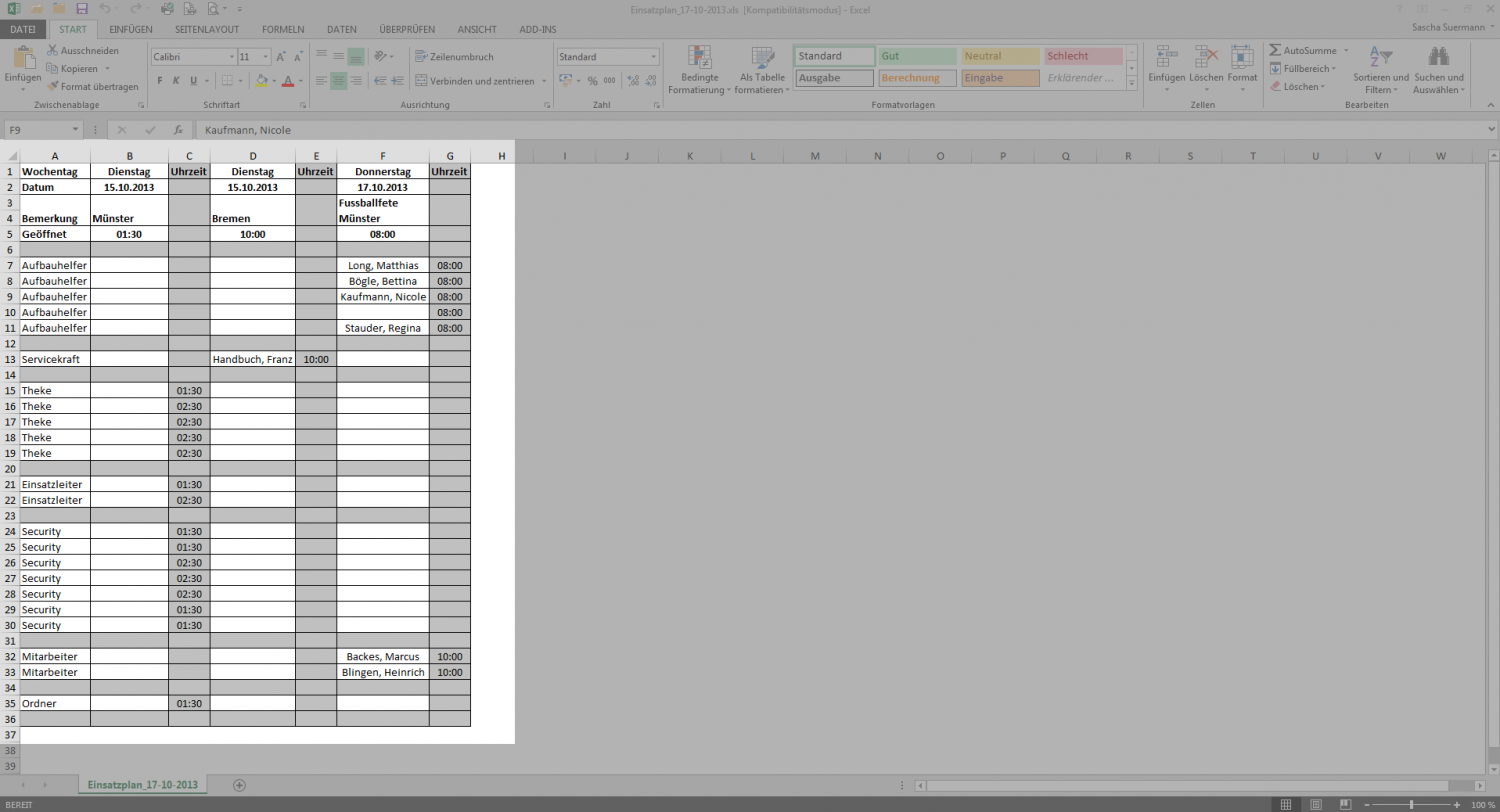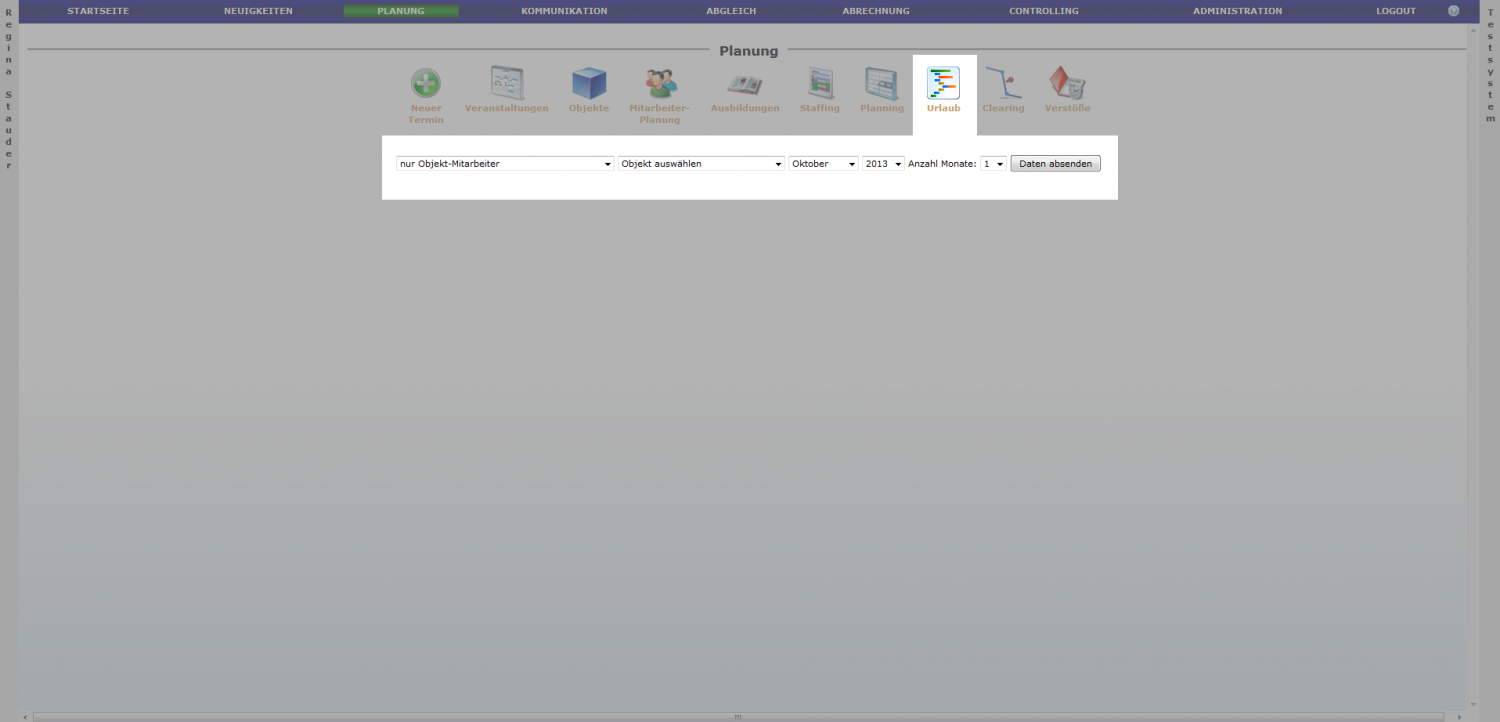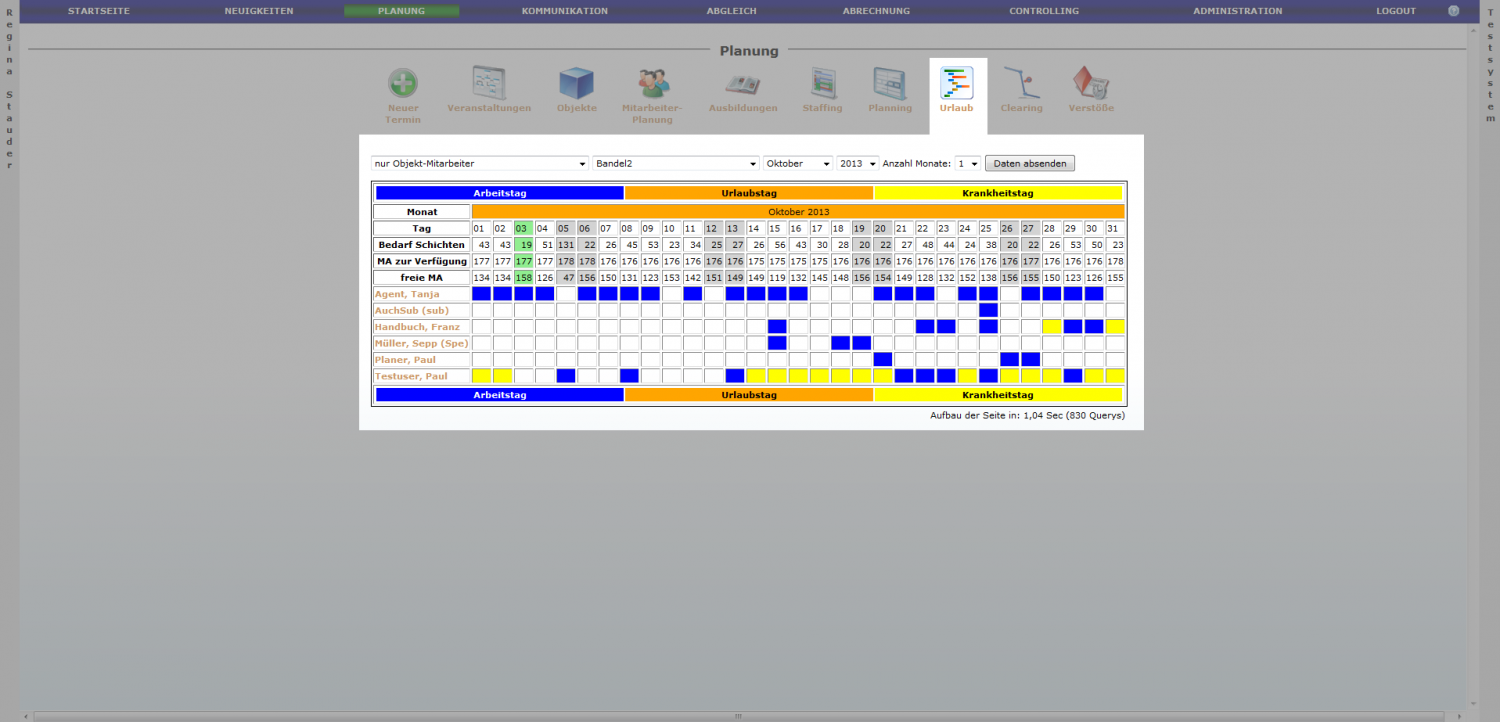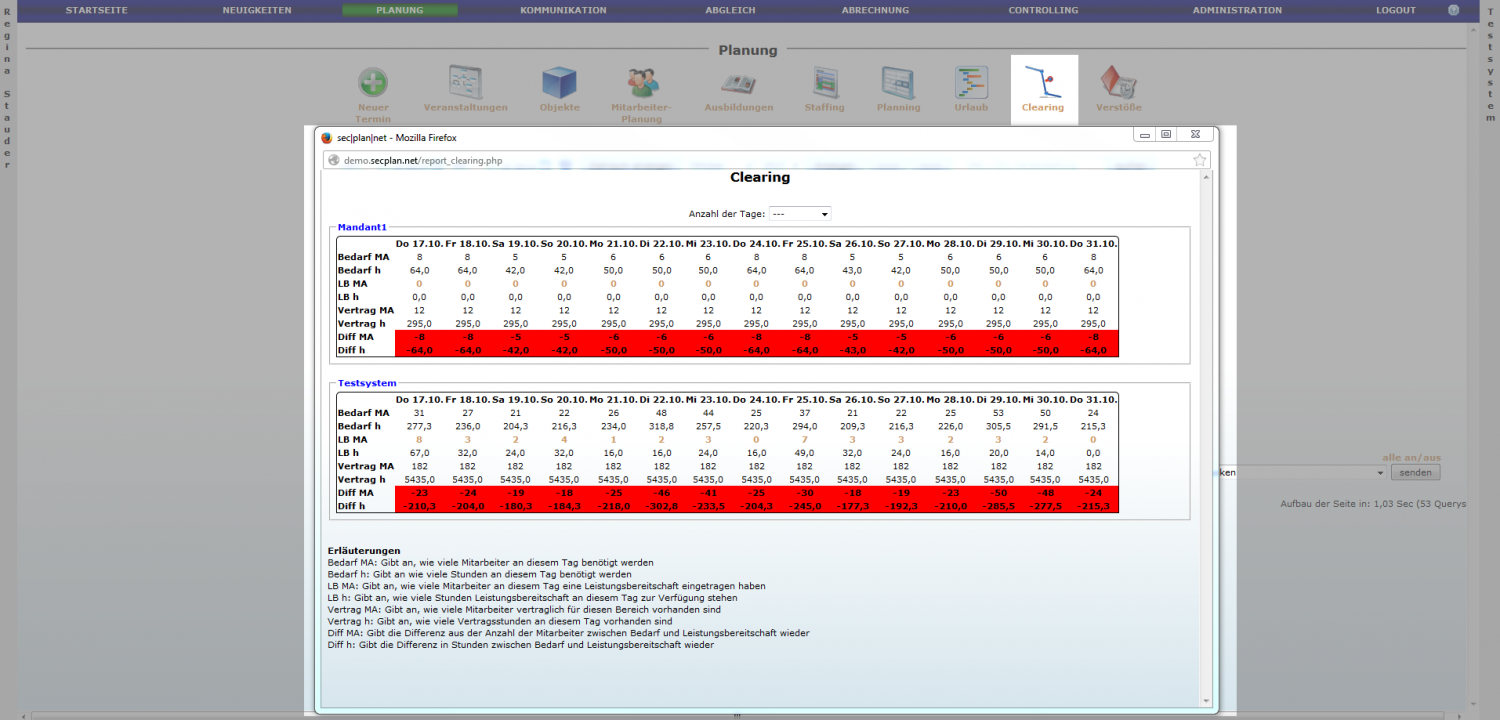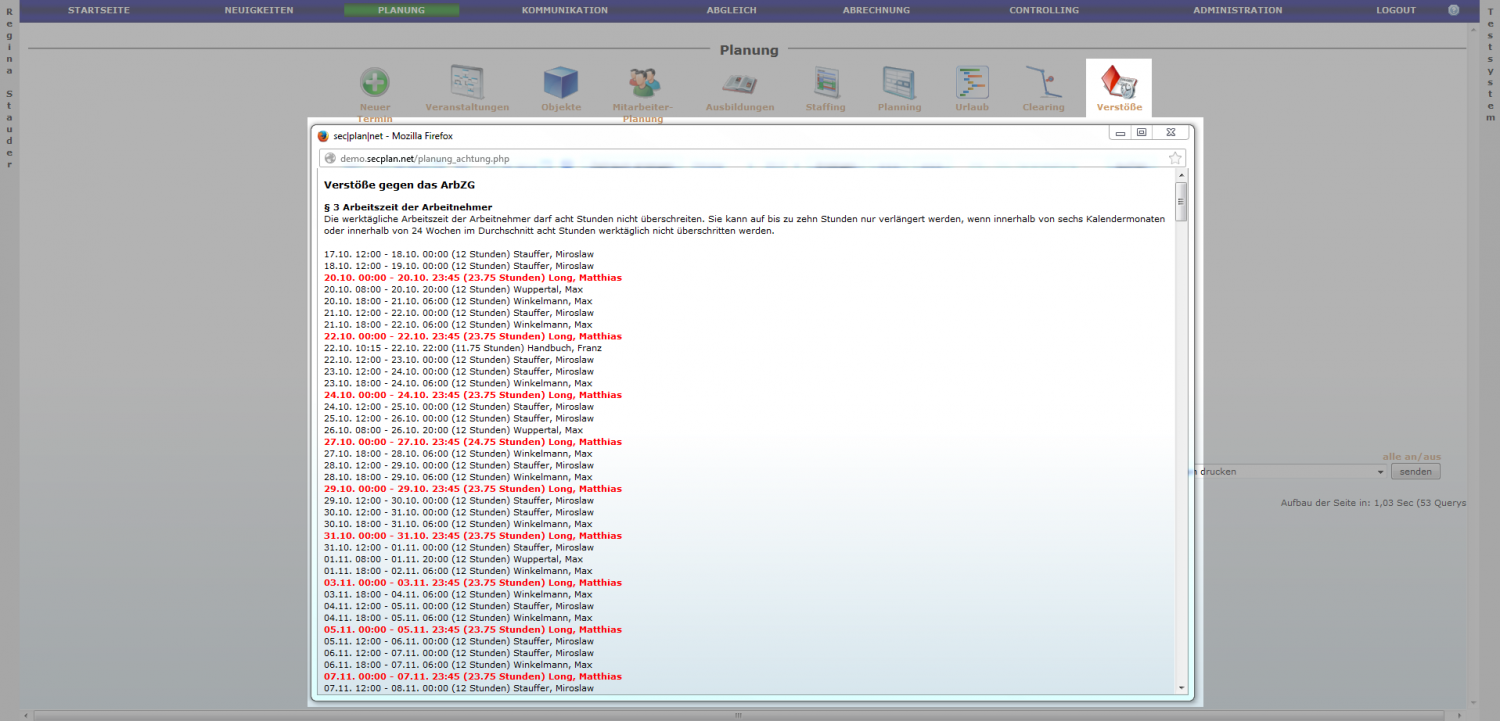Planung
Aus SynComNet Wiki
(Unterschied zwischen Versionen)
(→Schichtteilung) |
Sascha (Diskussion | Beiträge) |
||
| (Der Versionsvergleich bezieht 25 dazwischenliegende Versionen mit ein.) | |||
| Zeile 1: | Zeile 1: | ||
| + | Zurück zur [[Hauptseite]] | ||
| + | |||
| + | |||
==Mögliche Icons== | ==Mögliche Icons== | ||
Generell gibt es folgende Icons im Bereich der Planung: | Generell gibt es folgende Icons im Bereich der Planung: | ||
| Zeile 8: | Zeile 11: | ||
| [[Datei:picNeuerTermin.png]] || [[Neuer Termin]] || Hier kann ein neuer Termin für eine Veranstaltung angelegt werden. | | [[Datei:picNeuerTermin.png]] || [[Neuer Termin]] || Hier kann ein neuer Termin für eine Veranstaltung angelegt werden. | ||
|- | |- | ||
| - | | [[Datei: | + | | [[Datei:picVeranstaltungen.png]] || [[Veranstaltungen]] || Anzeige aller Veranstaltungen |
|- | |- | ||
| - | | [[Datei: | + | | [[Datei:picObjektplanung.png]] || [[Objekt-Planung]] || Objektplanungsansicht: hier werden Objekte geplant |
| - | + | ||
| - | + | ||
|- | |- | ||
| [[Datei:picMiarbeiterplanung.png]] || [[Mitarbeiterplanung]] || Schnelles Einplanen einzelner Mitarbeiter | | [[Datei:picMiarbeiterplanung.png]] || [[Mitarbeiterplanung]] || Schnelles Einplanen einzelner Mitarbeiter | ||
| - | |||
| - | |||
|- | |- | ||
| [[Datei:picAusbildungen.png]] || [[Ausbildungen]] || Spezielle Ansicht von reinen Schulungsplanungen | | [[Datei:picAusbildungen.png]] || [[Ausbildungen]] || Spezielle Ansicht von reinen Schulungsplanungen | ||
| Zeile 22: | Zeile 21: | ||
| [[Datei:picStaffing.png]] || [[Staffing]] || Übersicht über die tatsächlichen Planungszustände der Mitarbeiter | | [[Datei:picStaffing.png]] || [[Staffing]] || Übersicht über die tatsächlichen Planungszustände der Mitarbeiter | ||
|- | |- | ||
| - | | [[Datei: | + | | [[Datei:picPlanning.png]] || [[Planning]] || XXXX |
|- | |- | ||
| - | | [[Datei: | + | | [[Datei:picUrlaug.png]] || [[Urlaub]] || XX |
| + | |- | ||
| + | | [[Datei:picClearing.png]] || [[Clearing]] || Übersicht der zu Verfügung stehenden Mitarbeiter und deren Stunden | ||
|- | |- | ||
| [[Datei:picVerstoesse.png]] || [[Verstöße]] || Auflistung aller Verstöße nach § 3 und § 5 ArbZG | | [[Datei:picVerstoesse.png]] || [[Verstöße]] || Auflistung aller Verstöße nach § 3 und § 5 ArbZG | ||
|} | |} | ||
| + | ==neuer Termin== | ||
| + | [[Datei:planung_neuer termin_übersicht.png|1500px]] | ||
| + | [[Datei:planung_neuer termin_terminserie.png|1500px]] | ||
| - | == | + | ==Veranstaltungen== |
| - | + | [[Datei:planung_veranstaltung_übersicht.png|1500px]] | |
| - | + | ==Objekte== | |
| - | [[Datei: | + | [[Datei:planung_objekte_übersicht.png|1500px]] |
| - | |||
| - | + | [[Datei:planung_objekte_objekt-übersicht-media jena.png|1500px]] | |
| - | |||
| - | [[Datei: | + | [[Datei:planung_objekte_objekt-intraday-media jena.png|1500px]] |
| - | |||
| - | [[Datei: | + | [[Datei:planung_objekte_objekt-masteransicht.png|1500px]] |
| - | == | + | ==Mitarbeiter-Planung== |
| - | + | [[Datei:planung_ma-planung_übersicht.png|1500px]] | |
| - | + | [[Datei:planung_ma-planung_ma ausgewählt.png|1500px]] | |
| - | |||
| - | + | ==Ausbildungen== | |
| - | + | [[Datei:planung_ausbildungen_übersicht.png|1500px]] | |
| - | |||
| - | + | ==Staffing== | |
| - | + | [[Datei:planung_staffing_übersicht.png|1500px]] | |
| - | |||
| - | + | ==Plannining== | |
| - | + | [[Datei:planung_planning_übersicht.png|1500px]] | |
| - | + | [[Datei:planung_planning_export.png|1500px]] | |
| - | + | ==Urlaub== | |
| - | + | [[Datei:planung_urlaub_übersicht.png|1500px]] | |
| - | + | [[Datei:planung_urlaub_detail.png|1500px]] | |
| - | == | + | |
| - | == | + | ==Clearing== |
| - | + | ||
| + | [[Datei:planung_clearing_übersicht.png|1500px]] | ||
| + | |||
| + | |||
| + | ==Verstöße== | ||
| + | |||
| + | [[Datei:planung_verstöße_übersicht.png|1500px]] | ||
Aktuelle Version vom 2. Januar 2014, 11:58 Uhr
Zurück zur Hauptseite
Inhaltsverzeichnis |
Mögliche Icons
Generell gibt es folgende Icons im Bereich der Planung:
| Icon | Bezeichung | Bemerkung |
|---|---|---|
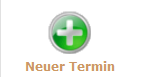 | Neuer Termin | Hier kann ein neuer Termin für eine Veranstaltung angelegt werden. |
 | Veranstaltungen | Anzeige aller Veranstaltungen |
 | Objekt-Planung | Objektplanungsansicht: hier werden Objekte geplant |
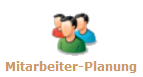 | Mitarbeiterplanung | Schnelles Einplanen einzelner Mitarbeiter |
 | Ausbildungen | Spezielle Ansicht von reinen Schulungsplanungen |
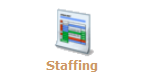 | Staffing | Übersicht über die tatsächlichen Planungszustände der Mitarbeiter |
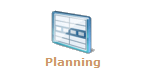 | Planning | XXXX |
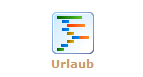 | Urlaub | XX |
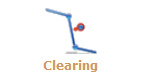 | Clearing | Übersicht der zu Verfügung stehenden Mitarbeiter und deren Stunden |
 | Verstöße | Auflistung aller Verstöße nach § 3 und § 5 ArbZG |
neuer Termin
Veranstaltungen
Objekte
Mitarbeiter-Planung
Ausbildungen
Staffing
Plannining
Urlaub
Clearing